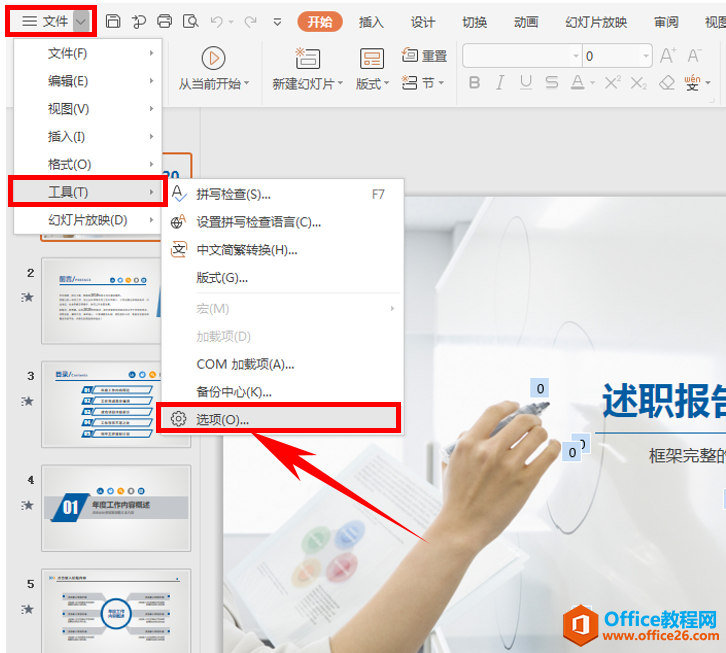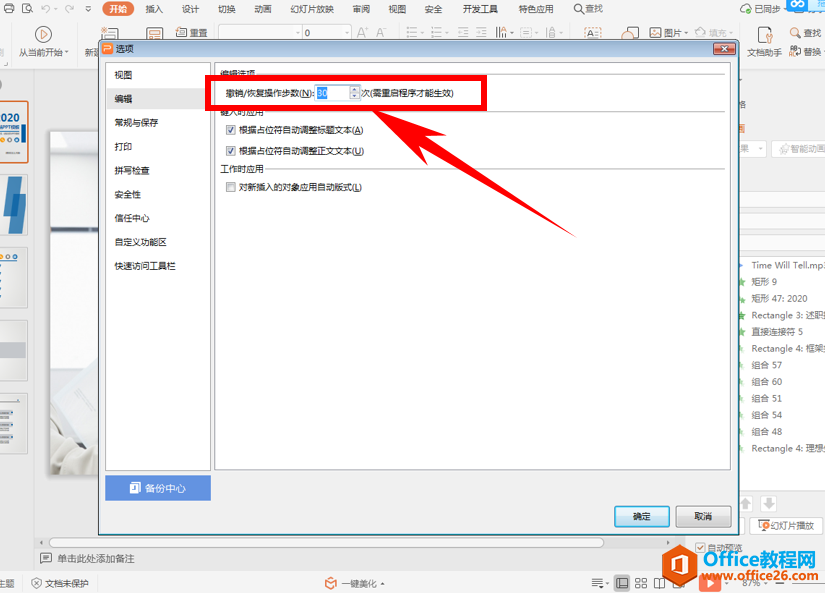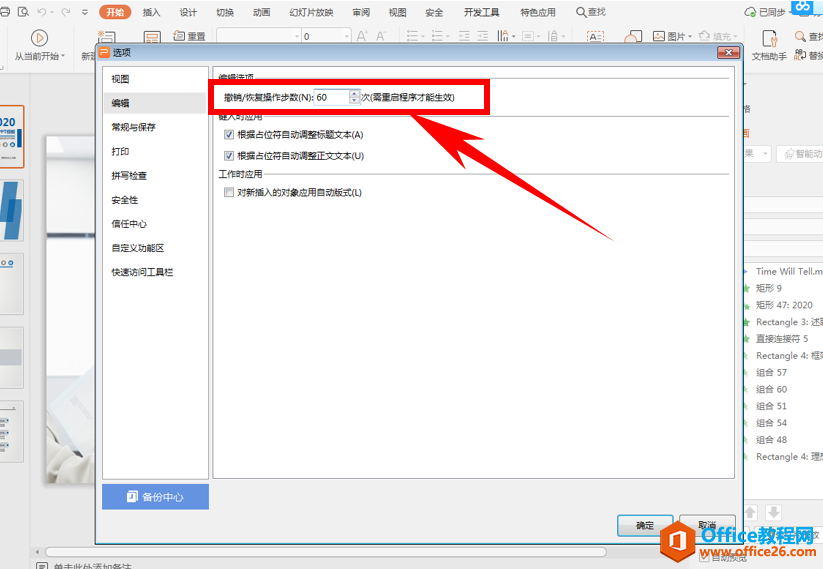-
如何增加PPT反悔次数
-
在利用PPT演示文稿制作幻灯片时,制作过程中难免出错,就会利用快速工具访问栏里的撤销键,但是有时候撤销的多了,发现撤销键就会变为灰色,但如果我们还想要继续撤销,该如何增加撤销次数呢,今天我们就来教大家这个小技巧,一起来学习一下吧。
首先,找到快速访问栏里的撤销键,位置如下图所示。单击即可撤销:

单击工具栏【文件】下的【工具】,在下拉菜单下选择【选项】,如下图所示:

弹出【选项】的对话框,单击选项栏当中的编辑,在编辑选项中,我们看到撤销的操作步数为30次,如下图所示:

将30改为60,最大不可超过150次哦,设置完毕后,单击确定:

本文摘自:https://www.office26.com/powerpoint/powerpoint_18766.html,感谢原作者!
© 版权声明
文章版权归作者所有,未经允许请勿转载。
THE END